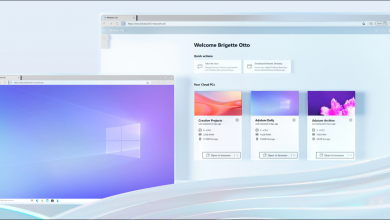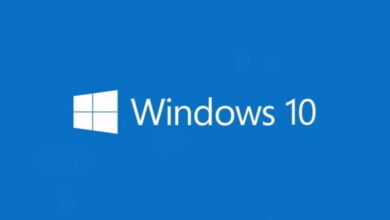كيفية تغيير حالة وضع الطائرة في نظام التشغيل Windows 11؟ – طريقتان

لتغيير الحالة من معطل إلى ممكّن من وضع الطائرة في Windows 11 ، أو العكس ، هناك طريقتان فعالتان ، إما باستخدام قائمة الإعدادات السريعة أو سطر الأوامر مع الإعدادات من Windows نفسه.
الآن ، في أول واحد ، ما عليك سوى تحديد موقع الرموز على شريط المهام ، ومن بينها يمكنك العثور على الرمز الذي ينتمي إلى وضع الطائرة. وسيكون هناك غرق لتنشيطه أو إلغاء تنشيطه. الثاني مشابه في الإجراء ، يتم فقط من تكوين إعدادات Windows ، أو عن طريق كتابة الأمر Windows + i.
كيفية تكوين وظيفة وضع الطائرة على جهاز كمبيوتر يعمل بنظام Windows 11؟
في حد ذاته . تم دمج وظيفة وضع الطائرة في أجهزة الكمبيوتر التي تعمل بنظام Windows 11 وفي العديد من أجهزة الكمبيوتر المحمولة أو أجهزة الكمبيوتر المكتبية أو بعض الأجهزة اللوحية الأخرى. يمكن العثور على هذه الوظيفة في شكل زر خاص أو مفتاح أو مفتاح به رمز طائرة.
في حين أنه لا يمكن دائمًا التعرف عليه بأيقونة طائرة . كن مطمئنًا أنه سيصادف شكل برج راديو به موجات مختلفة على جوانبه.
هذه الوظيفة ضرورية في أجهزة الكمبيوتر لتتمكن من فصلها عن الاتصالات اللاسلكية ، ويمكنك تنشيطها أو إلغاء تنشيطها في Windows 11 تمامًا كما تقوم بإلغاء تنشيط وضع الطائرة أو إزالته باستخدام Windows 10. وهذا يعني أنه يتم ذلك بطريقتين ، وهما:
باستخدام القائمة
إنها ، في الواقع ، أسرع طريقة لتنشيط وظيفة وضع الطائرة أو إلغاء تنشيطها ، لأنه عليك فقط الانتقال إلى شريط المهام الموجود في الجزء الأيمن السفلي من الكمبيوتر . حيث ستتمكن من رؤية الكثير من الرموز.
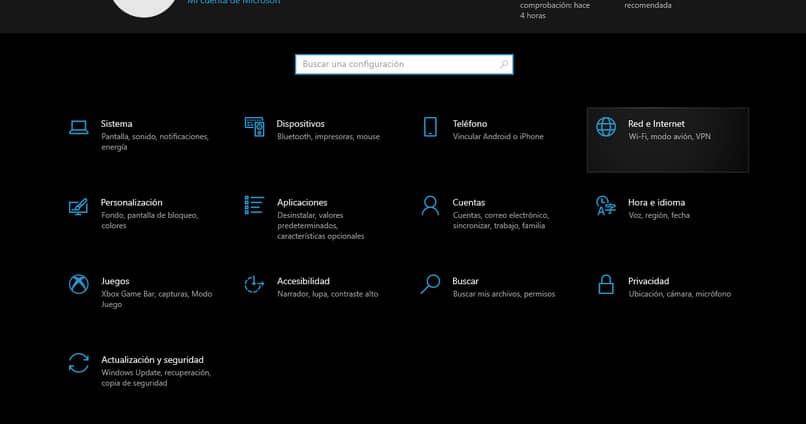
من بينها ، يجب أن تجد وضع الطائرة ، إذا لم يكن الأمر كذلك . فانتقل إلى الإعدادات السريعة ، وانتقل إلى علامة التبويب تحرير القلم ، وحدد إضافة ، ثم اختر الطائرة من القائمة الشاملة وسيكون لديك وصول مباشر إلى الوظيفة في القائمة.
إذا كنت ترغب في جعلها أكثر تلقائية ، يمكنك فقط كتابة أمر Windows + a وستكون موجودًا بالفعل في تلك القائمة. انقر فوق الزر الخاص بوظيفة وضع الطائرة لتنشيطها أو إلغاء تنشيطها.
من سطر الأوامر
في هذه الحالة . يجب أن تنتقل مباشرةً إلى إعدادات Windows 11 ، حيث قد لا يتم العثور على رمز وضع الطائرة في قائمة الإعدادات السريعة . لذا يمكنك بدلاً من ذلك تحديد موقعه في إعدادات علامة التبويب هذه.
لذلك ، بمجرد تحديد موقع التهيئة ، انتقل إلى خيار الشبكة والإنترنت ، وستجد هناك وظيفة وضع الطائرة لتتمكن من تغيير حالتها ، وليس ذلك فحسب . بل أيضًا معلومات حول الاتصالات وغيرها تتعرض لطرق التنشيط أو قم بتعطيلها في حالة عدم عمل هذه الوظيفة.
ما فائدة تنشيط وضع الطائرة على جهاز الكمبيوتر؟
للقيام بذلك علينا أن نسأل أنفسنا الأسئلة : ما هو وضع الطائرة ولماذا؟ وهو أن تنشيطه سيف ذو حدين في أي من أجهزة الكمبيوتر.
نظرًا لأنه ، من ناحية ، يعد مثاليًا عندما يتعلق الأمر بالرغبة في فصله عن جميع الاتصالات اللاسلكية . لأنه من خلال تنشيط وضع الطائرة ، نسمح للكمبيوتر بتعطيل شبكة Wi-Fi ووظائف Bluetooth تلقائيًا .

ولكن ، من ناحية أخرى ، لن تكون قادرًا على الاتصال والوصول إلى الشبكات أو الأجهزة اللاسلكية الأخرى أثناء نشاطها . في الواقع . يحدث أحيانًا أن وضع الطائرة لم يتم إلغاء تنشيطه ، لذا فإن كل ما يتعلق به سيكون أكثر عملًا على الاتصال.
ومع ذلك . سيعتمد هذا على جهاز Windows الخاص بك. أي إذا كان من الممكن التحكم في وضع الطائرة حصريًا من خلال قوائم الإعدادات أو البرنامج أو من الممكن أيضًا استخدام مفتاح أو زر مادي.
ماذا تفعل إذا لم يتم إلغاء تنشيط وضع الطائرة على جهاز الكمبيوتر؟
يحدث هذا الموقف المحدد عندما يظل وضع الطائرة نشطًا أثناء محاولة إلغاء تنشيطه ، فإن أول شيء يجب فعله هو التأكد من أن الوظيفة لا تزال نشطة وأنها ليست مشكلة اتصال Windows 11 . وفي هذه الحالات من الشائع أن أحصل على خطأ مثل “لا يمكن الاتصال بهذه الشبكة”.
بمجرد أن تتأكد من أنها ليست مشكلة اتصال . يجب عليك التحقق من الطريقتين المذكورتين أعلاه ، والتحقق مما إذا كانت هناك مشكلة تتسبب في تعطلها ، إما البرنامج أو المفتاح المادي ، فمن المستحسن هنا الانتقال إلى فني متخصص . أو انتقل إلى الدعم الفني لـ Microsoft.
على أي حال ، إذا لم تتمكن من الاتصال بالإنترنت أو بجهاز Bluetooth لأن وضع الطائرة لم يتم إلغاء تنشيطه . فهناك دائمًا إمكانية تنشيطها يدويًا لأن هذه الوظيفة تقوم فقط بفصلها أو تعطيلها ، ولكنها لا تمنع إعادة الاتصال.